word2010首字下沉怎么设置
- 分类:硬件教程 发布时间: 2022年06月12日 10:24:41
在编辑word2010中,经常会用到首字下沉的编辑要求,用首字下沉或悬挂的效果来增强吸引眼球的效果。那么word2010首字下沉怎么设置呢?下面小编就将如何设置word2010首字下沉的方法分享给大家。
工具/原料
系统版本:win10教育版
品牌型号:华为MateBook X
方法一、word2010首字下沉怎么设置
1、双击打开Word2010文档。
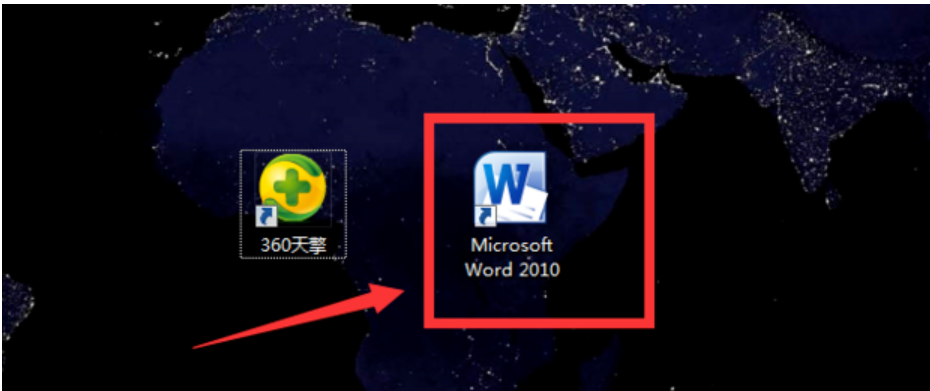
2、在需要设置首字下沉或悬挂的段落位置设置光标,单击“插入”,在“文本”中单击“首字下沉”按钮。
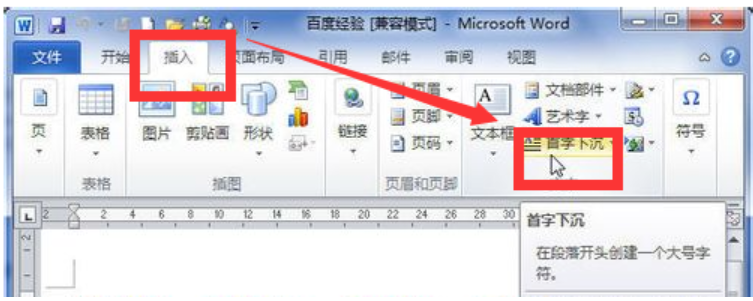
3、 选择“下沉”或“悬挂”内容,就出现首字下沉或首字悬挂了。
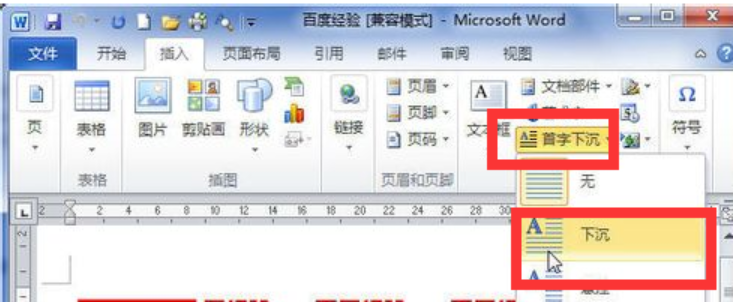
4、 在首字下沉菜单中选择“首字下沉选项”命令。
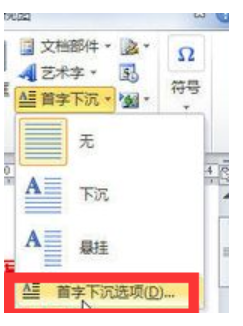
5、在“首字下沉”对话框中选中“下沉”或“悬挂”选项单击“确定”按钮即可。
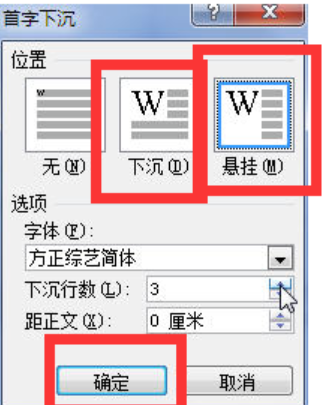
6、下面是效果图。
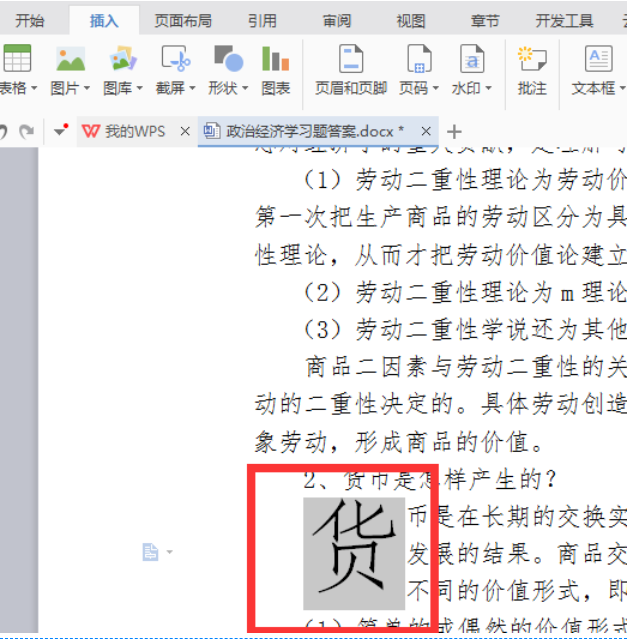
总结
1、双击打开Word2010文档。
2、在需要设置首字下沉或悬挂的段落位置设置光标,单击“插入”,在“文本”中单击“首字下沉”按钮。
3、 选择“下沉”或“悬挂”内容,就出现首字下沉或首字悬挂了。
4、 在首字下沉菜单中选择“首字下沉选项”命令。
5、在“首字下沉”对话框中选中“下沉”或“悬挂”选项单击“确定”按钮即可。
6、下面是效果图。
猜您喜欢
- 显卡新版锁算力什么意思的详细介绍..2021/10/15
- rank函数怎么用?2022/07/21
- 影驰显卡系列高低排行榜单..2021/09/07
- ghost系统是什么意思的介绍2022/02/13
- 教大家微星显卡怎么看有锁没锁..2021/09/21
- 联想驱动管理可以卸载吗2022/05/05
相关推荐
- 华为云电脑怎么用 2022-08-26
- 哪些蓝牙耳机品牌排行榜前十名好用的.. 2021-08-19
- qq邮箱注册教程 2022-09-22
- 电脑黑屏怎么办主机还是亮的.. 2022-04-16
- 收到录用offer怎么回复 2022-09-18
- qq邮箱格式怎么写教程 2022-10-09




 粤公网安备 44130202001059号
粤公网安备 44130202001059号